6 Cara Mengembalikan Layar Laptop Yang Terbalik/Miring – Pernahkah tampilan layar laptop/pc anda terbalik?. Hal ini mungkin sering kita alami dalam kehidupan sehari-hari.
Secara tiba-tiba tampilan layar laptop kita terbaik, yang awalnya normal, dapat berputar 90 derajat, 180 derajat, hingga 270 derajat.
Hal ini sering terjadi karena kita panik dan menekan suatu tombol yang dapat mengakibatkan hal tersebut. Bagi orang awam yang baru mengalami hal ini mungkin saja akan bingung.
Namun tenang saja, permasalahan ini mudah sekali untuk diatasi. Berikut beberapa cara yang dapat anda lakukan untuk mengembalikan tampilan layar laptop yang tiba-tiba terbaik.
Cara Mengembalikan Layar Laptop Yang Terbalik/Miring
1. Mengatur Display Setting
Cara pertama adalah dengan menggunakan pengaturan layar bawaan sistem operasi Windows. Disini saya mencontohkannya pada Windows 10. Berikut caranya, simak ya :
- Klik kanan di homepage/beranda, kemudian pilih Display Setting.
- Pilih bagian Orientation.
- Ada 4 pilihan yang tersedia, yakni Landscape, Portrait, Landscape (flipped), dan Portrait (flipped). Untuk membalik layar, pilih mode Landscape (flipped).
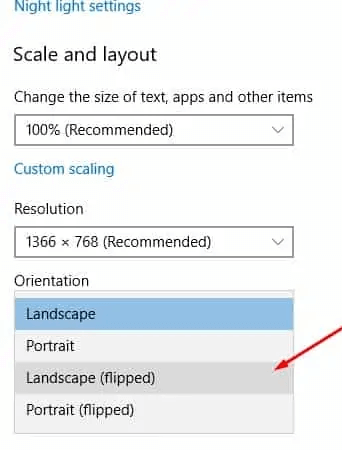
- Maka tampilan layar akan kembali seperti semula.
2. Dengan Kombinasi Keyboard
Selanjutnya, anda bisa mengatasi permasalahan ini menggunakan tombol kombinasi yang berada di keyboard. Untuk membalikkan layar cukup menekan tombol Ctrl + Alt + Arrow (tanda arah panah). Untuk keterangan arahnya sebagai berikut :
- Ctrl + Alt + arah bawah = kombinasi untuk membalik tampilan layar.
- Alt + Ctrl + arah atas = kombinasi untuk mengembalikan tampilan layar ke semula.
- Ctrl + Alt + arah kiri = untuk membalik tampilan layar ke kiri sebesar 90°.
- Alt + Ctrl + arah kanan = kombinasi untuk membalik tampilan layar ke kanan sebesar 90°.
3. Menggunakan Intel Graphic Option
Seperti namanya, cara ini hanya berfungsi untuk laptop/pc yang menggunakan chipset Intel. Umumnya laptop yang memakai prosesor Intel dengan grafis terintegrasi dari Intel. Berikut caranya :
- Klik kanan, kemudian pilih graphic option.
- Setelah itu pilih rotate.
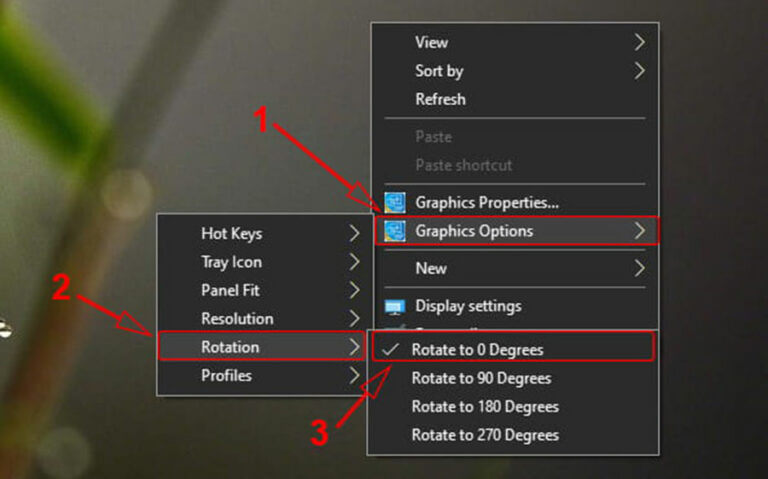
- Ada beberapa pilihan, yakni :
- Rotate to normal yaitu mengarah ke atas (Normal).
- 90 Degrees Rotation : yaitu layar yang mengarah ke samping kiri
- 180 Degrees Rotation : layar yang mengarah ke samping kanan.
- 270 Degrees Rotation : yaitu layar yang mengarah ke bawah (terbalik).
- Pilih rotasi yang anda inginkan.
Baca Juga :
4. Dengan AMD Catalyst
Bagi anda yang menggunakan kartu grafis AMD, untuk memutar layar yang terbalik bisa dilakukan dengan cara masuk ke program AMD Catalyst. Langsung saja berikut tutorialnya :
- Masuk ke software AMD Catalyst dengan klik kanan di layar.
- Setelah itu, pilih Common Display Tasks.
- Pilih Rotate Desktop.
5. Menggunakan NVIDIA Control Panel
Untuk menggunakan NVIDIA Control Panel, tentu saja di laptop/pc anda harus sudah menggunakan memori grafis NVIDIA. Berikut tutorial mengembalikan layar yang terbalik menggunakan NVIDIA Control Panel :
- Masuk ke NVIDIA control panel dengan cara klik kanan di beranda layar. Setelah itu pilih bagian rotate display.
- Nanti akan tersedia pilihan Landscape, Portrait, Landscape (flipped), dan Portrait (flipped), pilih yang Landscape (flipped).
6. Dengan Software
- Pertama, unduh software iRotate di laptop anda terlebih dahulu.
- Kemudian Buka iRotate
- Masuk ke Settings
- Setelah itu, pada Tab Settings, pilih vendor VGA anda, jika anda menggunakan NVIDIA maka pilih NVIDIA, jika menggunakan AMD pilih AMD.
- Maka akan tampil beberapa opsi menu seperti berikut :
- Normal Landscape (Ctrl + Alt + Up) yaitu mengarah ke atas (Normal).
- 90 Degrees (Ctrl + Alt + Left) yaitu layar yang mengarah ke samping kiri.
- 180 Degrees (Ctrl + Alt + Down) yaitu layar yang mengarah ke samping kanan.
- 270 Degrees (Ctrl + Alt + Right) yaitu layar yang mengarah ke bawah (terbalik).
- Kemudian pilih Normal Landscape untuk membuat tampilan layar normal seperti biasa
- Selesai.
Anda uga bisa membalik tampilan layar menjadi seperti semula lebih cepat dengan mengklik ikon iRotate pada taskbar.
Itulah beberapa cara mengembalikan layar laptop yang terbalik atau miring dengan mudah yang bisa anda lakukan sendiri tanpa ke tukang servis.
Jika ada tutorial lainnya yang anda ketahui dan belum saya tuliskan, tulis di kolom komentar ya teman-teman, semoga bermanfaat.




